Как мы понимаем куда нужно нажать для открытия нужной программы или какой-то настройки? Правильно – прочитав текст, распложенный на экране смартфона. И со стандартным шрифтом, используемым на устройстве по умолчанию, мы сталкиваемся повсеместно: в шторке уведомлений, настройках и системных программах. Как правило, везде применяется одинаковый стиль, который со временем начинает надоедать. Но как поменять шрифт на Андроиде, чтобы немного разнообразить привычный облик телефона? Нам помогут как сторонние приложения, так и возможности оболочки устройства.
Изменение размера шрифта
Зачастую размер текста, отображаемого на экране смартфона, полностью соответствует всем нашим требованиям. Названия приложений на рабочем столе телефона не выходят за существующие рамки, а все пункты настроек отлично читаются даже с достаточно большого расстояния. Но что делать людям, у которых есть проблемы со зрением? Решение одно – изменить стандартный размер шрифта. И все это делается через настройки устройства:
- Открываем вкладку «Экран» или «Дисплей». Название пункта может отличаться, в зависимости от установленной прошивки и версии Android.
- Переходим в раздел «Размер текста».
- И первым делом в верхней части страницы видим пример текста с выбранным размером. Но его при желании можно изменить, воспользовавшись небольшим меню. К примеру, выберем параметр «L», что автоматически увеличит стандартный шрифт в несколько раз. Если требуется самый максимальный размер текста, то остановитесь на варианте «XXL».
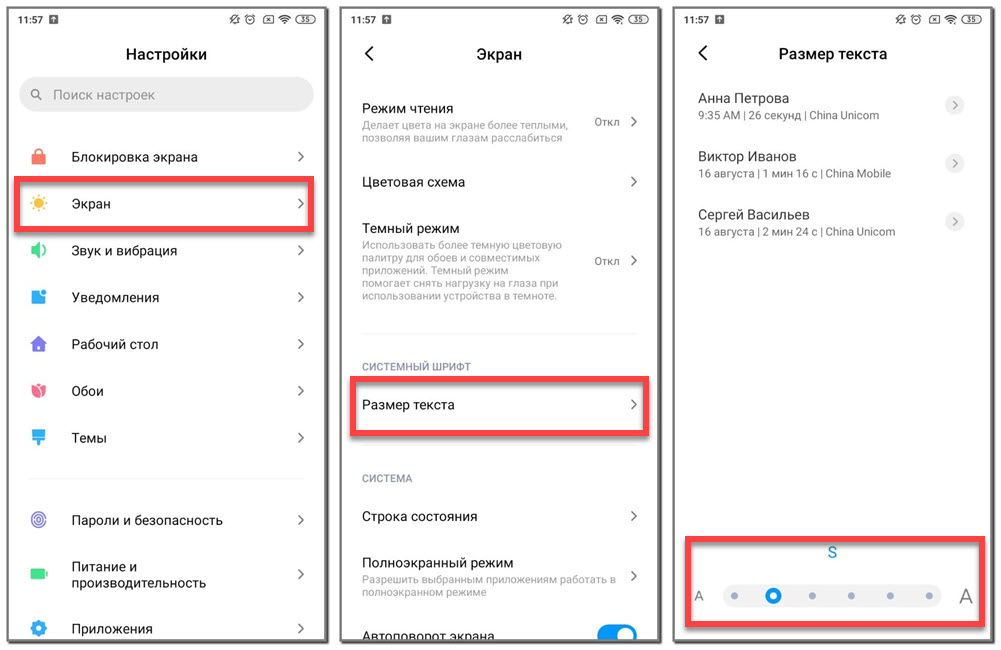
Когда подходящая настройка выбрана, просто закрываем страницу. Все изменения будут применены автоматически, а перезагружать смартфон даже не потребуется. Но помните, что крупным станет не только сам текст, но и все значки приложений, находящиеся на рабочем столе телефона.
Изменение стиля шрифта
А теперь переходим к самой интересной части – изменению стиля стандартного шрифта. Если внимательно посмотреть на системный текст, то, как правило, он выполнен в достаточно устаревшем формате. Ничего необычного, только строгие линии и небольшие пробелы между буквами. Но ведь сейчас так много красивых шрифтов, которые могли бы значительно изменить облик рабочего стола и всей системы в целом. Как же их установить?
Скорее всего, в настройках смартфона вы не найдете пункта, отвечающего за выбор стиля текста. Хотя попытаться можно, учитывая то, что на некоторых телефонах Samsung раньше присутствовала необходимая опция. А если её нет, то переживать не стоит, ведь мы всегда имеем возможность установить дополнительное приложение. И нет, здесь речь не пойдет о сложном способе, требующим наличия root-прав. Всё, что нужно сделать, – просто следовать каждому шагу инструкции:
- Открываем Play Market и устанавливаем оттуда приложение zFont. Оно бесплатное и не занимает много памяти (всего 10 МБ).
- Заходим в программу и сразу же перемещаемся во вкладку «Stylish». Там есть и другие разделы, которые позволяют добавлять новые смайлики и цвета, но сейчас они нас мало интересуют.
- Находим красивый шрифт, отлично подходящий под установленную тему. На удивление, в приложении доступна огромная библиотека с разными стилями, некоторые из которых просто удивляют своей оригинальностью. Возле каждого варианта указывается размер файла, а также может присутствовать пометка «NEW» (если шрифт новый).
- Переходим на страницу со стилем и выбираем «Download», после чего – «Set». И в нашем случае на экране появилось небольшое окошко, где предлагалось указать модель смартфона. Мы нажали по пункту «Xiaomi», и в результате система предложила несколько вариантов установки шрифта. Где-то нужно было скачивать дополнительную программу, а где-то – просто выбрать нужный стиль в настройках. На чем остановиться – решать только вам.
- И после применения шрифта остается перезагрузить телефон.
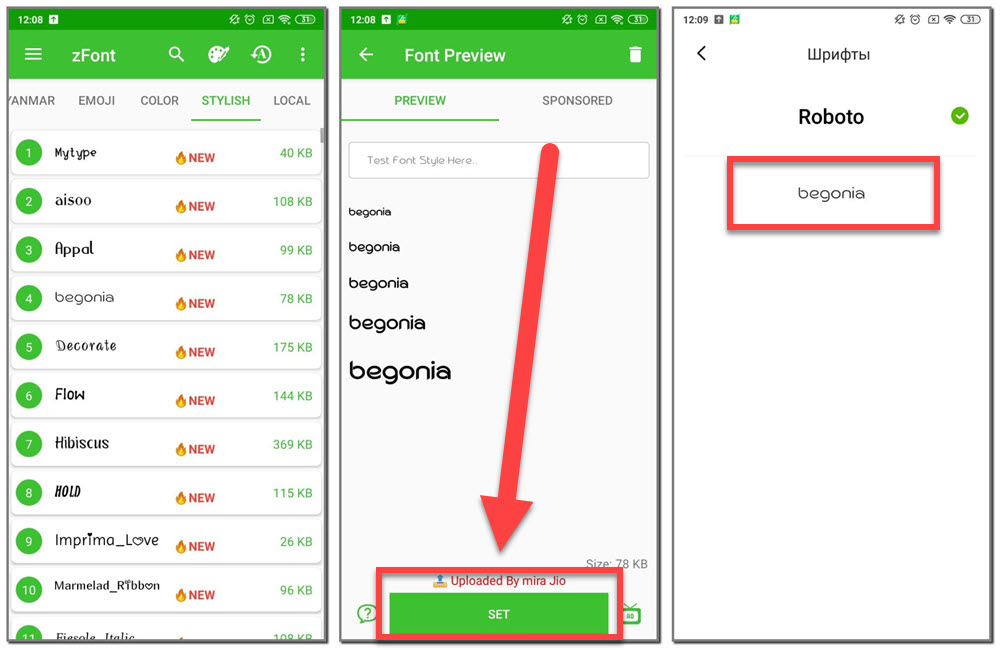
Итак, мы рассмотрели, как поменять шрифт на Андроиде. Конечно, в интернете вы можете найти и другие способы, связанные с изменением системных файлов и использованием root-прав. Но согласитесь, что гораздо удобнее установить одно приложение, а затем выбрать стиль текста в настройках устройства? Это займет максимум минуту. Если остались дополнительные вопросы, то задавайте их в комментариях!









